- Тип техники
- Бренд
Просмотр инструкции ноутбука Lenovo ThinkPad X250, страница 88
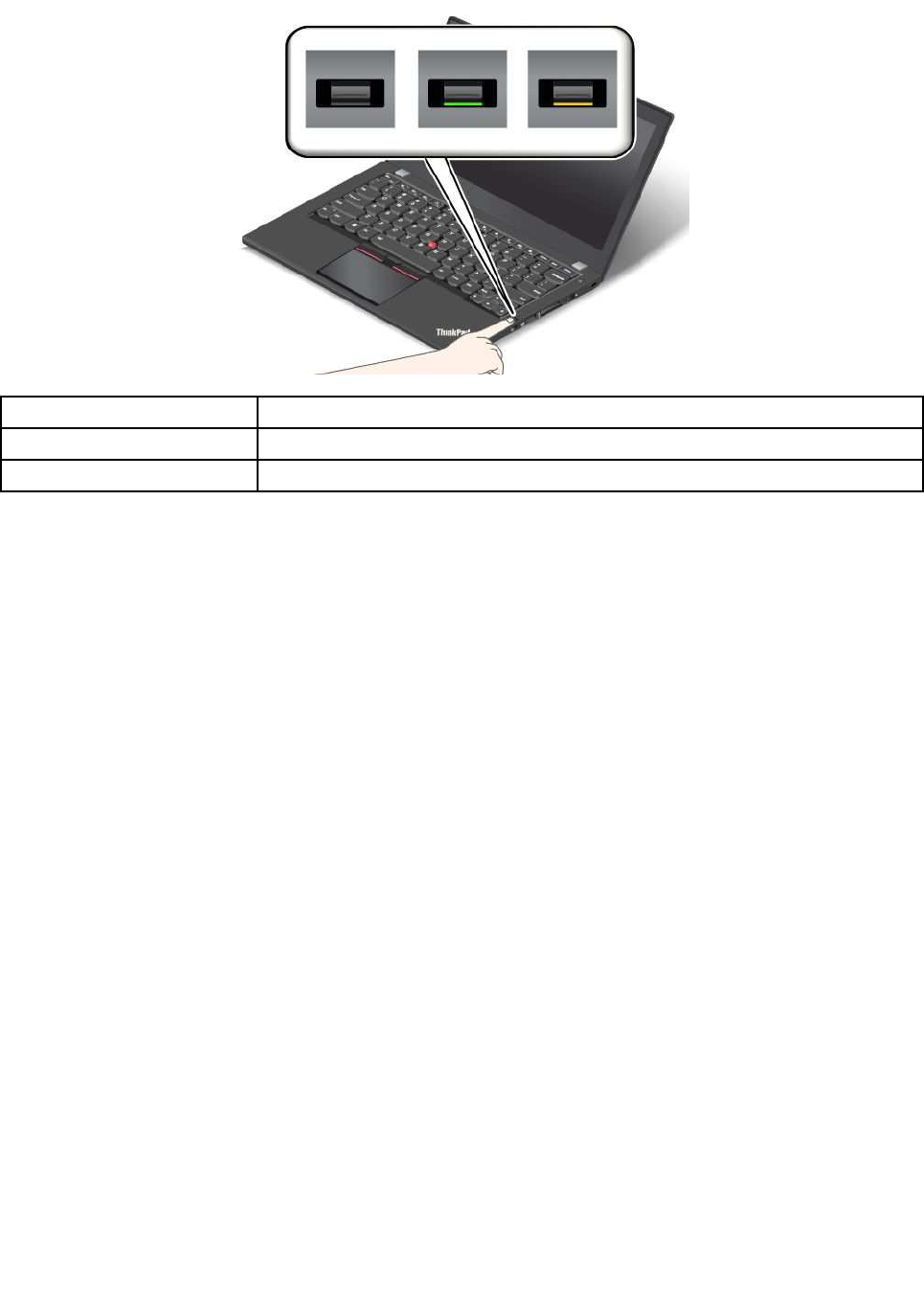
Состояние индикатора устройства распознавания отпечатков пальцев
Поведение индикатора
Описание
Зеленый Устройство распознавания отпечатков пальцев готово к регистрации.
Желтый
Не удается распознать отпечаток пальца.
Связь отпечатков пальцев с паролем на включение и паролем на доступ к жесткому диску
Чтобы связать отпечатки пальцев с паролем на включение и паролем на доступ к жесткому диску,
выполните следующие действия:
1. Выключите компьютер и включите его снова.
2. При отображении запроса проведите пальцем по устройству распознавания отпечатков пальцев.
3. Введите пароль на включение, пароль на доступ к жесткому диску или оба этих пароля в
зависимости от требований. Создается связь.
При следующем запуске компьютера в систему можно будет войти по отпечатку пальца, не вводя
пароль Windows, пароль на включение и пароль на доступ к жесткому диску.
Внимание: При постоянном использовании отпечатка пальца для входа в компьютер вы можете
забыть пароли. Запишите пароли и храните их в надежном месте. Если вы забыли пароль для
включения, для его отмены следует доставить ваш компьютер в уполномоченный сервисный центр
Lenovo или обратиться к торговому представителю. Если вы забыли пароль на доступ к жесткому
диску, компания Lenovo не сможет восстановить пароль или получить доступ к данным на устройстве
хранения. Вы должны доставить компьютер в уполномоченный сервисный центр Lenovo или к
торговому представителю для замены устройства хранения. Необходимо иметь на руках документы,
подтверждающие законность приобретения вами данного компьютера, и вы должны быть готовы
оплатить стоимость запасных частей и обслуживания.
Настройка устройства распознавания отпечатков пальцев
Устройство распознавания отпечатков пальцев можно настроить в программе Fingerprint Manager
Pro, если она имеется. Можно также изменить некоторые расширенные настройки в программе
ThinkPad Setup.
Для изменения параметров в программе Fingerprint Manager Pro щелкните Параметры в основном
интерфейсе программы. Для изменения параметров в программе ThinkPad Setup обратитесь к
разделу “Использование программы ThinkPad Setup” на странице 77.
70 Руководство пользователя
Ваш отзыв будет первым



